プリンターを移送するときの注意
引越しや修理などでプリンターを別の場所に移送するときは、次のことに注意してください。
 重要
重要
-
インクタンク内のインクを抜くことはできません。
-
インクタンクのタンクキャップがしっかり差し込まれていることを確認してください。
-
プリントヘッドは取り付けた状態で、プリンターの移送の準備を行ってください。プリントヘッドの乾燥を防ぐため自動的にキャップをして保護します。
-
プリントヘッドは外さないでください。インクが漏れるおそれがあります。
-
プリンター内部がインクで汚れている場合は、水気をよく絞った柔らかい布で清掃してください。
-
プリンターを移送するときは、インクが漏れないように本体を袋に入れてください。
-
丈夫な箱にプリンターの底面が下になるように入れ、保護材を十分につめて梱包し、プリンターが安全に移送されるようにしてください。
-
プリンターを傾けないように注意してください。プリンターを傾けると、インクが漏れるおそれがあります。
-
運送業者に輸送を依頼するときは、プリンターの底面を下にした状態で、「精密機器」および「天地無用」を指定してください。
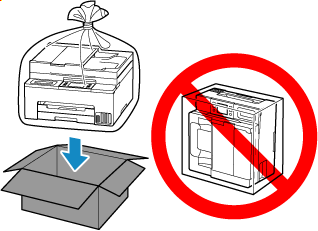
-
プリンター梱包後の箱を、傾けたり、立てたり、逆さにしたりしないでください。インクが漏れる恐れがあります。
-
ホーム画面で
 (セットアップ)を選ぶ
(セットアップ)を選ぶセットアップメニュー画面が表示されます。
-
 [メンテナンス]を選ぶ
[メンテナンス]を選ぶ[メンテナンス]画面が表示されます。
-
[輸送モード]を選ぶ
-
メッセージを確認し、[はい]を選ぶ
輸送モードに入らない場合には[いいえ]を選びます。
 参考
参考-
輸送モードに入って手順を進めると、自動的に電源が切れます。
-
-
スキャナーユニット/カバー(A)を開く
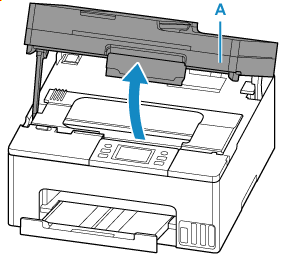
 重要
重要-
プリンター内部のチューブやそのほかの部分に触れないでください。プリンターの故障の原因となります。
-
-
インクバルブレバー(B)をしっかりと右へ倒す
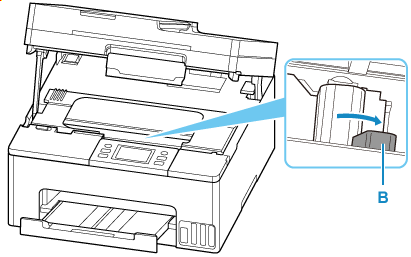
 重要
重要-
プリンターの内部がインクで汚れていることがあります。衣服や手を汚さないようご注意ください。
-
-
スキャナーユニット/カバーを閉じる
スキャナーユニット/カバーはいったん持ち上げて、ゆっくりと下ろします。
プリンターの電源が切れます。
-
 重要
重要-
ステータスライトが点灯/点滅したり、タッチスクリーンが表示されているときは、電源プラグをコンセントから抜かないでください。プリンターの不良や故障の原因になり、印刷できなくなることがあります。
-
-
排紙トレイを収納する
 参考
参考-
リーガルサイズの用紙セットのためにカセットを伸ばしている場合は、カセットも縮めてください。
-
-
接続ケーブルと電源コードを取り外す
-
各カバー類が開かないようにテープを貼って固定し、袋に入れる
インクが漏れないように、袋の口をテープなどで閉じて密封してください。
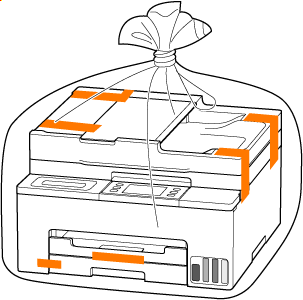
-
プリンターの周囲を保護材ではさんで箱に入れる
 重要
重要
-
本製品は、カセットに手を掛けずに運んでください。カセットに手を掛けると、カセットが抜ける場合があります。
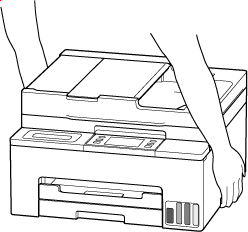
-
移送後は、インクバルブレバーを左へ倒してから、電源を入れてください。
